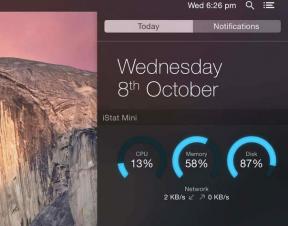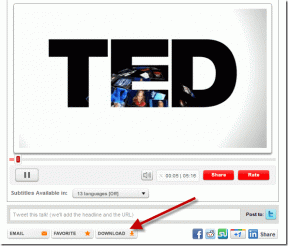วิธีปิดการแจ้งเตือนของ Facebook บน Chrome
เบ็ดเตล็ด / / November 28, 2021
ด้วยผู้ใช้มากกว่า 2.6 พันล้านคนทั่วโลก Facebook เป็นเว็บไซต์เครือข่ายสังคมที่ได้รับความนิยมมากที่สุดในปัจจุบัน ผู้คนติด Facebook อยู่ตลอดเวลา และใช้เพื่อติดต่อกัน ด้วยเหตุนี้ คุณจะได้รับข้อมูลอัปเดตจากเพื่อนที่คุณเลือกติดตาม นี่คือสิ่งที่การแจ้งเตือนแบบพุชบน Facebook เป็น ฟีเจอร์นี้มีความโดดเด่นเนื่องจากช่วยให้คุณรับรู้ถึงสิ่งที่โพสต์ในแอปได้เสมอ ในทางกลับกัน ผู้ใช้ที่ทำงานรู้สึกหงุดหงิดกับมัน นอกจากนี้ คนส่วนใหญ่ที่อยู่ใกล้ชิดกับผู้ใช้ Facebook จะรู้สึกรำคาญกับเสียงแจ้งเตือนบ่อยครั้ง ดังนั้น หากคุณประสบปัญหาเดียวกัน คุณมาถูกที่แล้ว เรานำคำแนะนำที่สมบูรณ์แบบซึ่งจะช่วยให้คุณปิดการแจ้งเตือนของ Facebook บน Chrome

สารบัญ
- วิธีปิดการแจ้งเตือนของ Facebook บน Chrome
- การแจ้งเตือนแบบพุชบน Facebook คืออะไร?
- วิธีที่ 1: บล็อกการแจ้งเตือนบน Google Chrome
- วิธีที่ 2: บล็อกการแจ้งเตือนในเวอร์ชันเว็บของ Facebook
วิธีปิดการแจ้งเตือนของ Facebook บน Chrome
การแจ้งเตือนแบบพุชบน Facebook คืออะไร?
การแจ้งเตือนแบบพุชคือข้อความที่ปรากฏขึ้นบนหน้าจอมือถือของคุณ สามารถปรากฏขึ้นได้แม้ว่าคุณจะไม่ได้ลงชื่อเข้าใช้แอปพลิเคชันหรือไม่ได้ใช้อุปกรณ์ของคุณ ตัวอย่างเช่น การแจ้งเตือนแบบพุชของ Facebook แฟลชบนอุปกรณ์ของคุณทุกที่ทุกเวลาที่เพื่อนของคุณอัพเดทเนื้อหาบนอินเทอร์เน็ต
เราได้อธิบายวิธีง่ายๆ สองวิธีพร้อมภาพหน้าจอเพื่อช่วยคุณปิดการแจ้งเตือนของ Facebook บน Chrome
วิธีที่ 1: บล็อกการแจ้งเตือนบน Google Chrome
ในวิธีนี้ เราจะบล็อกการแจ้งเตือนของ Facebook บน Chrome ดังต่อไปนี้:
1. เปิดตัว Google Chrome เว็บเบราว์เซอร์บนเดสก์ท็อปหรือแล็ปท็อปของคุณ
2. ตอนนี้ เลือก สามจุดไอคอน มองเห็นได้ที่มุมขวาบน
3. ที่นี่ คลิกที่ การตั้งค่าดังที่แสดงด้านล่าง
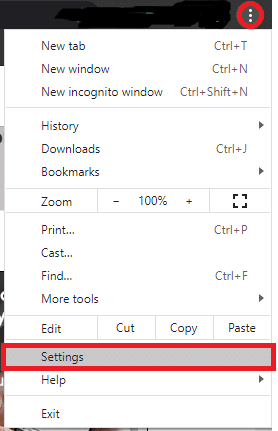
4. ตอนนี้ เลื่อนลงเมนูและเลือก การตั้งค่าไซต์ ภายใต้ ความเป็นส่วนตัวและความปลอดภัย ส่วน.
5. นำทางไปยัง สิทธิ์ เมนูและคลิกที่ การแจ้งเตือนตามที่ไฮไลต์ด้านล่าง
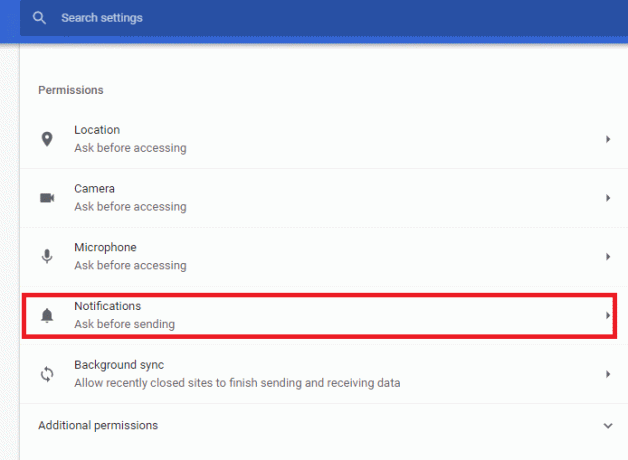
6. ตอนนี้, สลับบนไซต์สามารถขอส่งการแจ้งเตือนได้ดังที่แสดงด้านล่าง
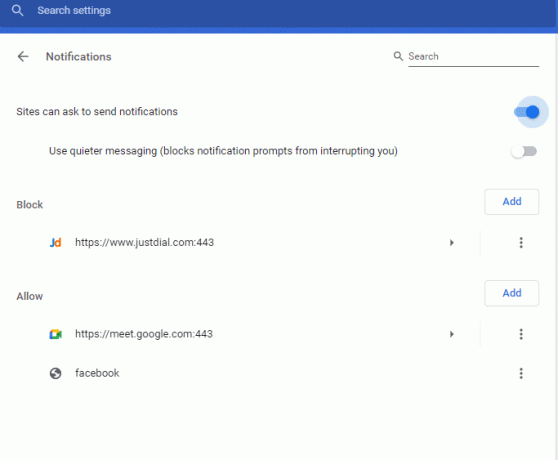
7. ตอนนี้ ค้นหา เฟสบุ๊ค ใน อนุญาต รายการ.
8. ที่นี่ คลิกที่ ไอคอนสามจุด สอดคล้องกับ เฟสบุ๊ค.
9. ต่อไป เลือก ปิดกั้น จากเมนูแบบเลื่อนลงดังที่แสดงด้านล่าง
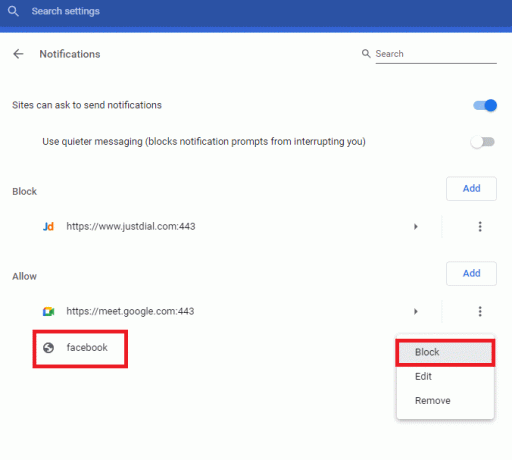
ตอนนี้ คุณจะไม่ได้รับการแจ้งเตือนใดๆ จากเว็บไซต์ Facebook บน Chrome
ยังอ่าน:วิธีเชื่อมโยง Facebook กับ Twitter
วิธีที่ 2: บล็อกการแจ้งเตือนในเวอร์ชันเว็บของ Facebook
หรือนี่คือวิธีปิดการแจ้งเตือน Facebook บน Chrome จากมุมมองเดสก์ท็อปของแอพ Facebook ดังต่อไปนี้:
1. เข้าสู่ระบบของคุณ บัญชีเฟสบุ๊ค จาก หน้าแรกของ Facebook และคลิกที่ ลูกศรชี้ลง แสดงอยู่ที่มุมขวาบน
2. คลิกที่ การตั้งค่าและความเป็นส่วนตัว > การตั้งค่า, ตามที่ปรากฏ.
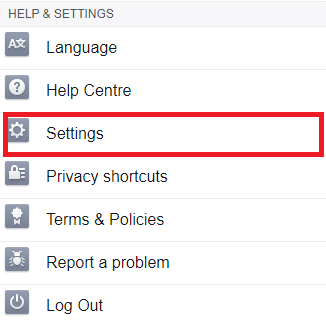
3. ถัดไป เลื่อนลงแล้วคลิก การแจ้งเตือน จากแผงด้านซ้าย
4. ที่นี่ เลือก เบราว์เซอร์ ตัวเลือกภายใต้ วิธีรับการแจ้งเตือน เมนูในหน้าต่างใหม่

5. ตรวจสอบให้แน่ใจว่าคุณได้ปิดตัวเลือกสำหรับ การแจ้งเตือนแบบพุชของ Chrome.

ที่นี่ การแจ้งเตือนของ Facebook ในระบบของคุณถูกปิดใช้งาน
ที่แนะนำ:
- ทำไมอินเทอร์เน็ตของฉันถึงตัดการเชื่อมต่อทุก ๆ สองสามนาที?
- วิธีเข้าถึงเวอร์ชันเดสก์ท็อปของ Facebook บน iPhone
- ห้อง Facebook Messenger และจำกัดกลุ่ม
- แก้ไขข้อความ Facebook ที่ส่งแต่ไม่ส่ง
เราหวังว่าคู่มือนี้จะเป็นประโยชน์และคุณสามารถ ปิดการแจ้งเตือน Facebook บน Chrome แจ้งให้เราทราบว่าวิธีใดง่ายกว่าสำหรับคุณ นอกจากนี้ หากคุณมีคำถามใดๆ เกี่ยวกับบทความนี้ โปรดทิ้งคำถามไว้ในส่วนความคิดเห็น